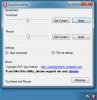Kā pievienot Photoshop opcijai Jaunā kontekstizvēlne operētājsistēmā Windows 10
Jaunajai konteksta izvēlnes opcijai varat pievienot jebkuru lietotni. Tas ir diezgan vienkārši izdarāms, lai gan tam ir nepieciešams Windows reģistra labojums. Ir lietotnes, kas ļauj rediģēt konteksta izvēlni, izmantojot GUI, un, ja jums nepatīk domāt par reģistru, tās ir laba alternatīva. Lielākoties reģistra rediģēšana un šīs lietotnes darbojas lieliski, izņemot gadījumus, kad vēlaties pievienot Photoshop opcijai Jaunajai kontekstizvēlnei.
Izmantojot Photoshop, varat izveidot dažāda veida failus, t.i., failus, kuriem ir atšķirīgs audekla izmērs. Photoshop nav noklusējuma audekla izmēra, un katram jaunajam izveidotajam failam vispirms ir jānorāda audekla izmērs. Tas ir tas, kas neļauj lietotni pievienot jaunajai konteksta izvēlnes opcijai, izmantojot parastos trikus. Lai panāktu tā darbību.
Photoshop veidne
Lai Photoshop pievienotu opcijai New Context Menu, jums jāizveido veidnes fails. Veidnes fails būtībā ir parasts Photoshop fails, kurā nav nekā cita, izņemot vienu kārtu ar iepriekš iestatītu audekla izmēru, kuru iestatīsit.
Atveriet Photoshop un izveidojiet jaunu failu. Atlasiet audekla izmēru un pēc tam saglabājiet to kā PSD. Piešķiriet tam jebkuru vārdu. Nav nozīmes tam, kā to sauc, jo nosaukums netiks parādīts opcijā Jauna Konteksta izvēlne.

Kad esat izveidojis failu, atveriet šo atrašanās vietu un ielīmējiet to tur. Lai to izdarītu, jums būs vajadzīgas administratora tiesības.
C: \ Windows \ ShellNew
Rediģēt Windows reģistru
Atveriet reģistra redaktoru un dodieties uz šo vietu;
Dators \ HKEY_CLASSES_ROOT \ .psd
Izvērsiet .psd taustiņu. Zem tā vajadzētu būt ShellNew atslēgai. Ja tā tur nav, izveidojiet to, ar peles labo pogu noklikšķinot uz .psd taustiņa un konteksta izvēlnē atlasot Jauns> Atslēga.
Kad esat izveidojis ShellKey, ar peles labo pogu noklikšķiniet labajā pusē esošajā rūtī un atlasiet Jauns> Stīgas vērtība. Nosauciet šo vērtību NullFile.
Atkal ar labo peles taustiņu noklikšķiniet labajā rūtī un atlasiet Jauns> Stīgas vērtība. Nosauciet šo vērtību FileName. Veiciet dubultklikšķi uz tā un ievadiet visu ceļu uz veidnes failu, kuru pārvietojāt uz mapi C: \ Windows \ ShellNew. Tam vajadzētu izskatīties;
C: \ Windows \ SHELLNEW \ TemplateFileName.psd

Kad esat to izdarījis, aizveriet reģistru un ar peles labo pogu noklikšķiniet uz jebkuras vietas. Jaunā opcija konteksta izvēlnē kā opcija norādīs Photoshop. Ja tas neparādās, restartējiet File Explorer.
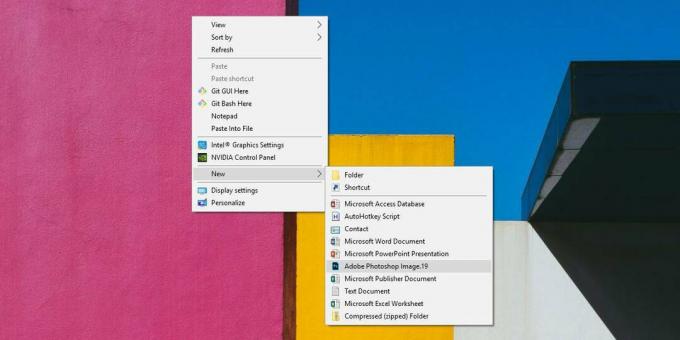
Lai restartētu File Explorer, atveriet uzdevumu pārvaldnieku un cilnē Procesi atrodiet Windows Explorer. Atlasiet to un noklikšķiniet uz pogas Restartēt apakšā.
Meklēt
Jaunākās Publikācijas
Kā iestatīt e-pasta parakstu, mobilo un personālo datoru
Tiklīdz cilvēki atklāja rakstīšanu, viņi izgudroja parakstus. Mērķi...
Kā Windows 10 atskaņot tikai audio no video faila
Audio no video var iegūt diezgan viegli. Viss, kas jums jādara, ir ...
Iestatiet atsevišķus ātrumus skārienpaliktnim un pelei
Daudziem cilvēkiem ir diezgan vēlams konfigurēt atsevišķas peles un...